Scopul articolului este de a lua în considerare crearea de hard disk-uri și de a crea diferite sisteme de fișiere pe secțiunile din Linux. Controlul discului MBR și GPT vor fi luate în considerare.
Folosind utilitarul MKFS.Utilități de bază pentru lucrul cu secțiunile de hard disk și crearea sistemelor de fișiere: FDISK, GDISK, pardate, gparted, MKFS, MKSWAP.
Pentru a lucra cu hard disk-uri, operațiuni precum schimbarea dimensiunii partițiilor logice, a hard disk-urilor de partiționare, crearea tabelelor de fișiere pe secțiunile de hard disk necesită drepturi superuser. Comutați la modul de date din modul utilizator normal, puteți comanda sudo -s și introducerea parolei.
Utilitarul FDISK ne permite să efectuăm diverse manipulări cu secțiunile de hard disk.
Comanda FDISK -L, putem vedea ce secțiuni pe care le avem pe hard disk.
Și astfel introduceți comanda FDISK -L și vedem pe 3 hard disk fizic / dev / SDA / dev / sdb, / dev / sdc a dimensiunilor corespunzătoare. Suntem interesați de / DEV / SDC / pe 10 GB cu care vom produce manipularea.
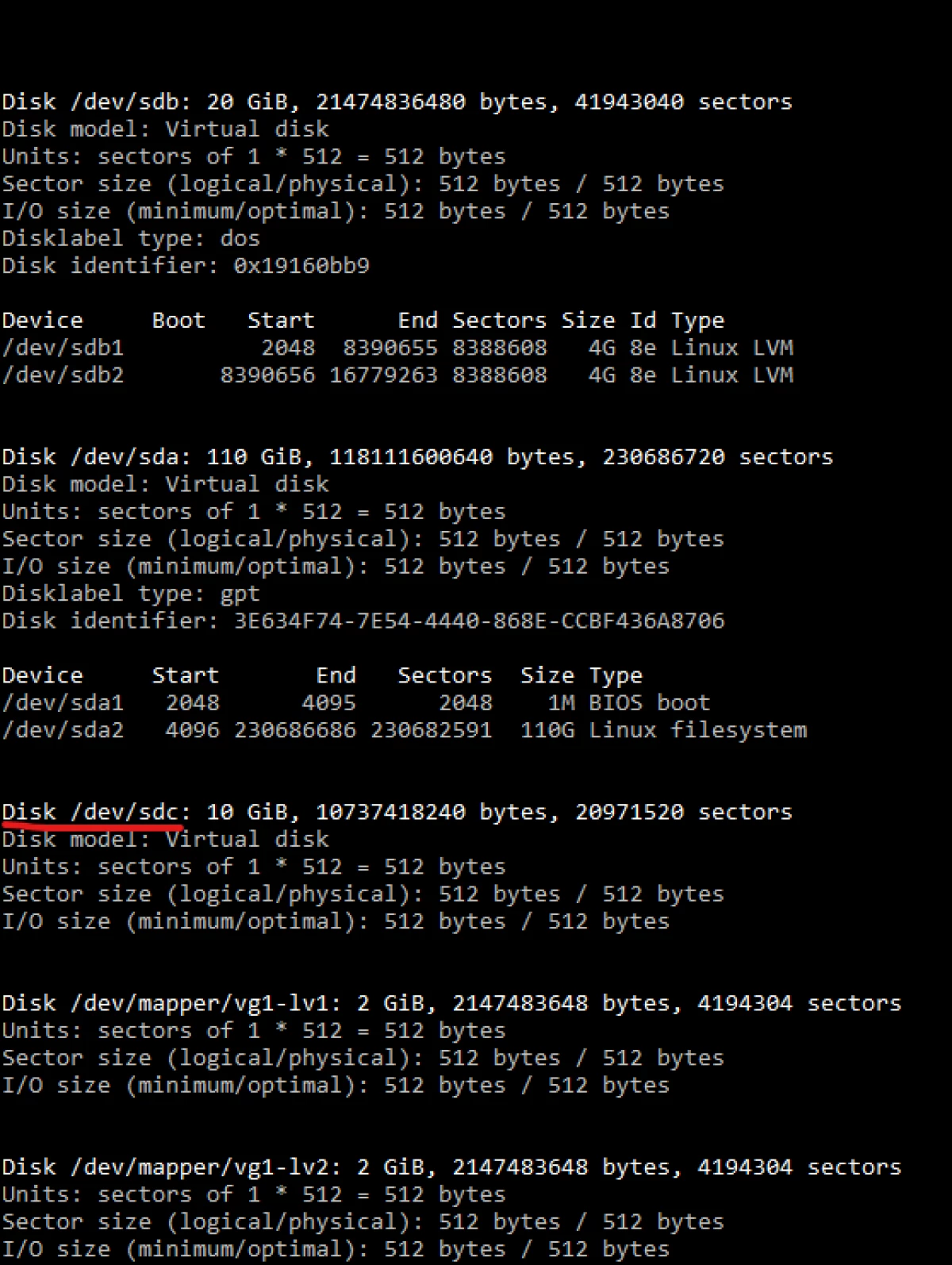
Apoi, vom face o defalcare și vom crea secțiuni logice.
FDISK / DEV / SDC
Imediat obținem un avertisment că secțiunea nu conține o singură partiție identificată.
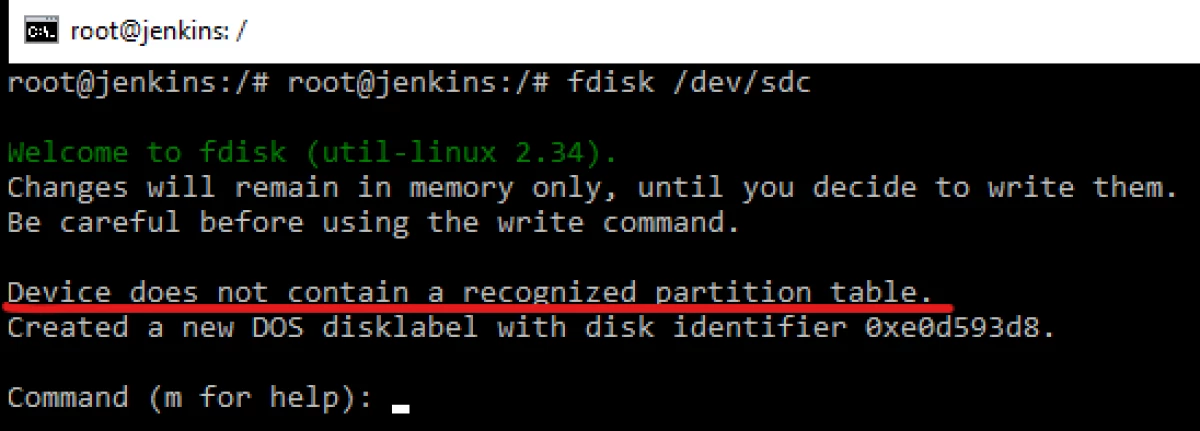
Creați secțiuni noi. Împărțăm în 2 părți. Vom avea următoarele.
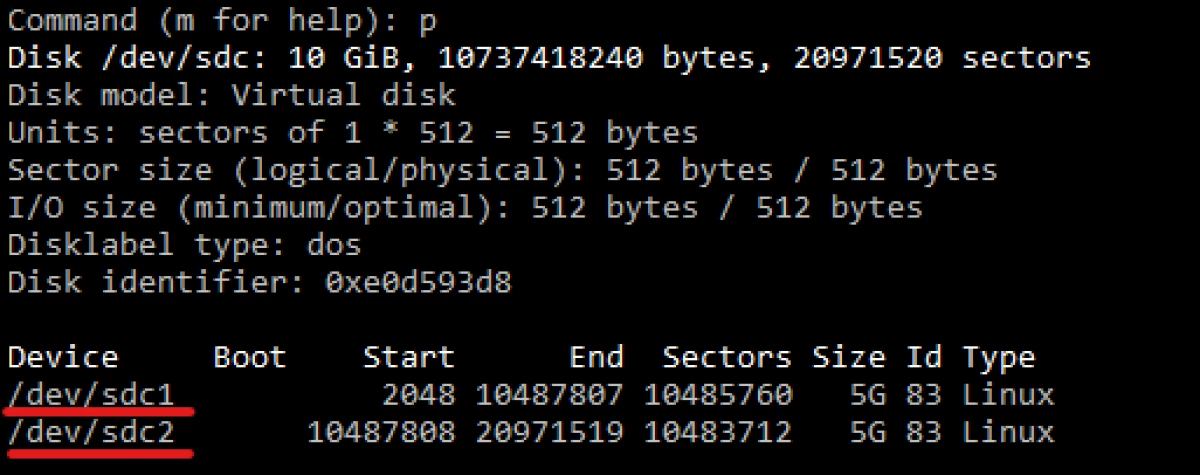
Cum putem vedea 2 secțiuni create și am ID 83, adică. Secțiunea implicită Linux.
Acum, să schimbăm tipul de secțiune. Este posibil să faceți pur și simplu în meniu, selectați secțiunea T Schimbați. Selectați numărul, de exemplu, 2 și faceți clic pe L pentru a vizualiza codurile HEX corespunzătoare diferitelor tipuri. Schimbați tipul secțiunii Linux din secțiunea SWAP a Pactivi.
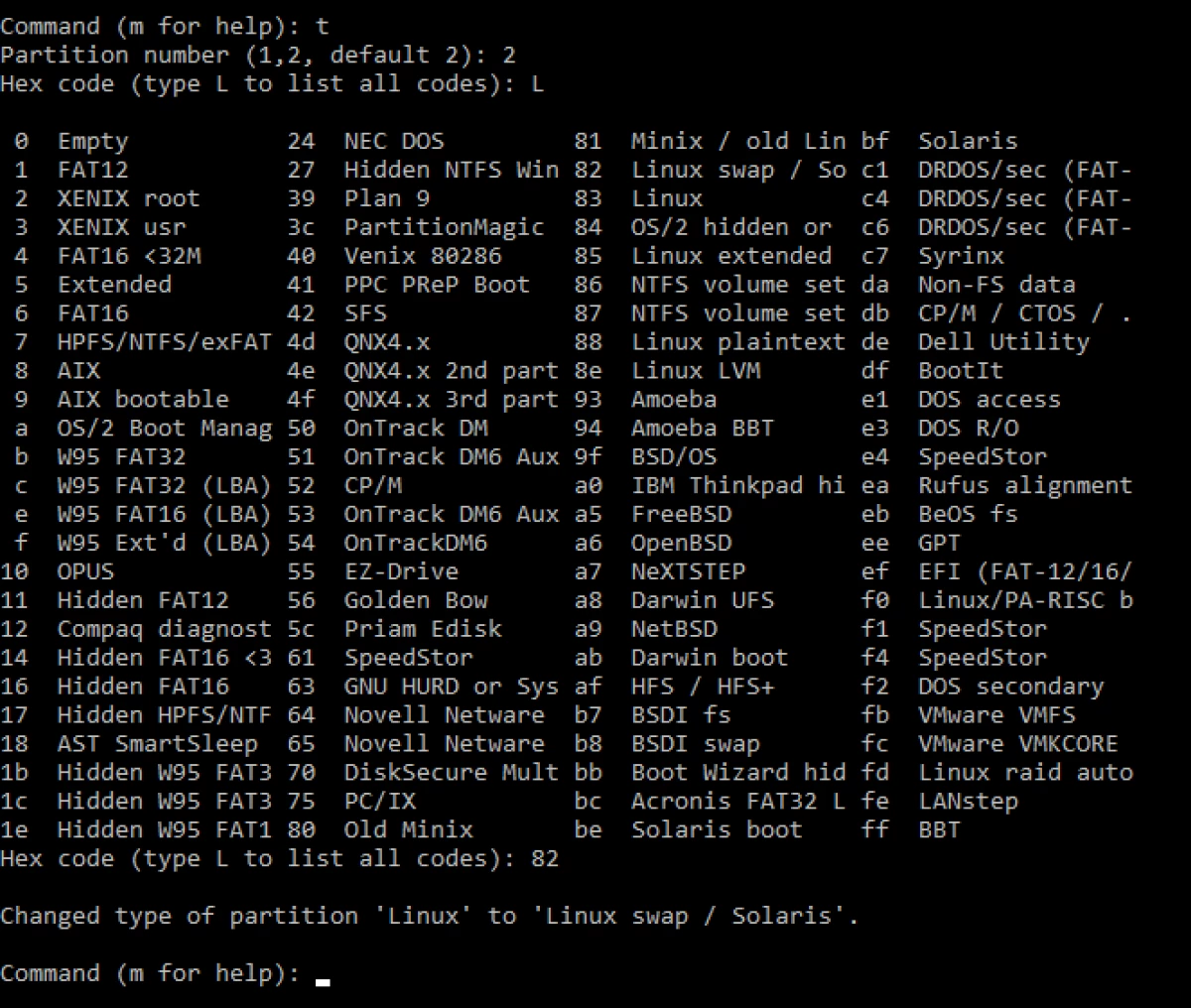
Și acum putem vedea intrarea în comanda P.
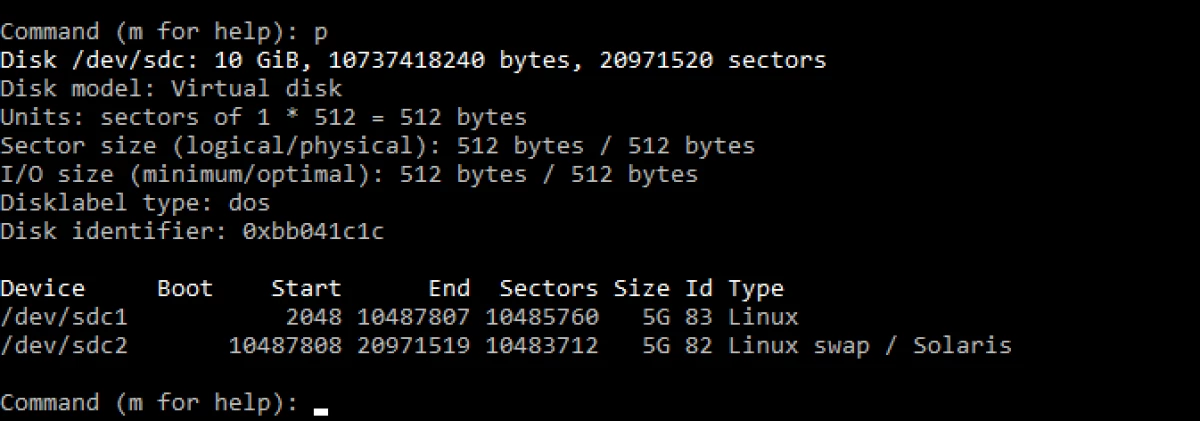
Am schimbat tipul de partiție la secțiunea de paginare. În mod tipic, secțiunea de date este utilizată atunci când nu există suficientă memorie RAM pentru mașină. Acum trebuie să înregistrați modificările făcute de comanda W. După introducerea acestei comenzi, discurile sunt sincronizate, iar tabelul de partiții este modificat. După aceea, introducerea comenzii FDISK -L, ne putem asigura că secțiunile au apărut cu adevărat. Pentru ca această secțiune să funcționeze, ca o secțiune de paginare, acesta trebuie formatat ca secțiune swap. Pentru aceasta există o comandă specială MKSWAP / DEV / SDC2. Specificați comanda și partiția care trebuie postate. După comanda MKSWAP, secțiunea este plasată și acum trebuie să fie activată SWAPON / DEV / SDC2.
Pentru a vedea ce secțiuni de paginare sunt utilizate utilizând comanda swapon -s.
Puteți utiliza comanda de alimentare SWAPOFF / DEV / SDC2 pentru a dezactiva secțiunea SWAP.
De fapt, cum am fost convinși de secțiunile de paginare pur și simplu. Dacă nu există suficientă memorie RAM, a fost întinerită, formatată și activată.
Acum el va lucra cu prima partiție. Vom folosi comanda MKFS.
Om mkfs.
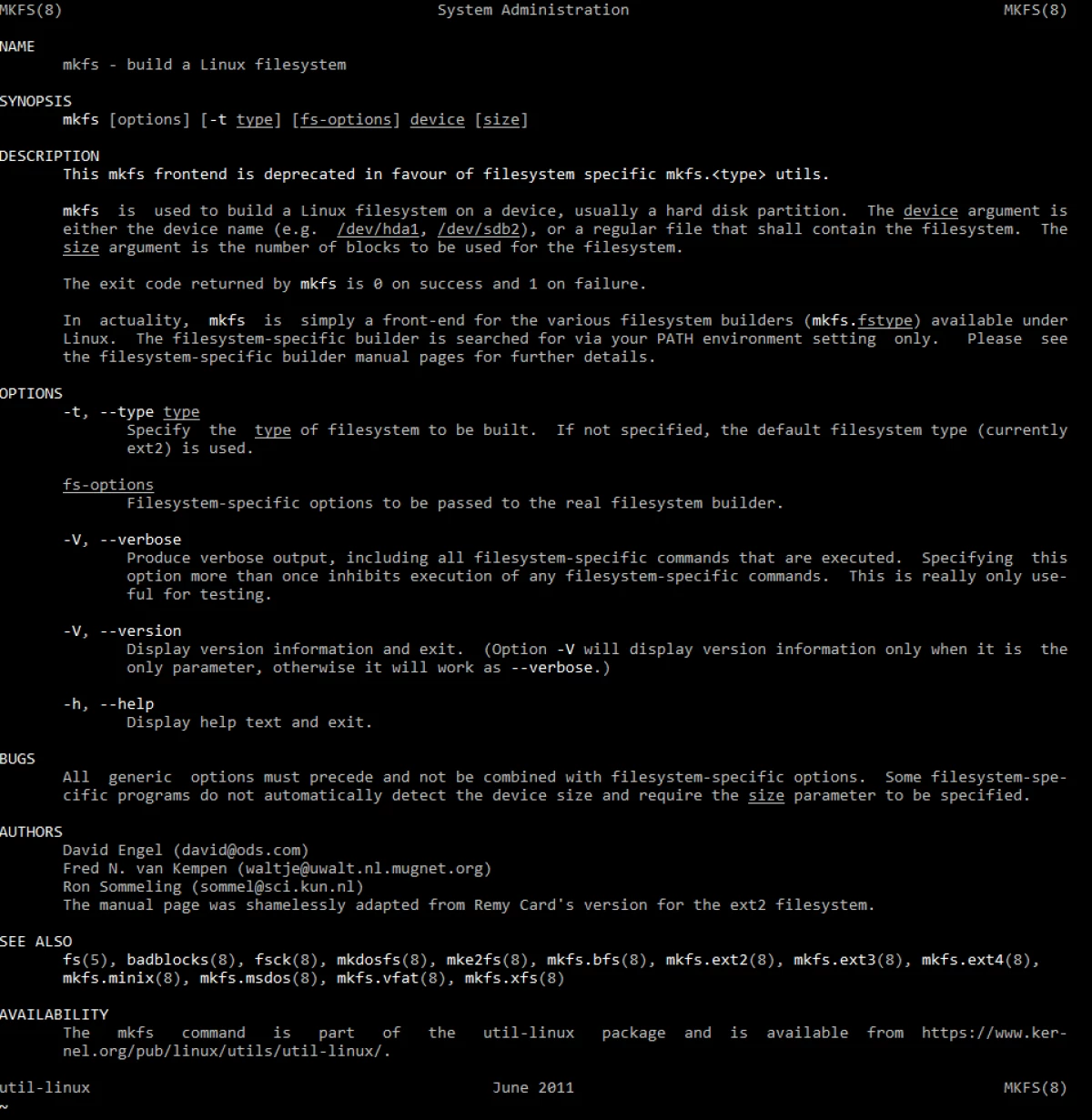
În descrierea utilității se spune că acest utilitar construiește un sistem de fișiere Linux. Acest utilitar are un număr foarte mare de chei. Folosesc acest utilitar Putem forma partiția logică în vechiul sistem de fișiere EXT2 utilizând comanda MKFS -T EXT2 / DEV / SDC1. Și apoi reformat într-o mai nouă ext3. Sistemele de fișiere diferă în cazul în care un nou sistem de fișiere este jurnal. Acestea. Un jurnal de schimbări care apar pe acest sistem de fișiere și în cazul unui lucru pe care îl putem restabili sau de a relua modificările. Chiar și un nou sistem de fișiere Ext4. Diferențele dintre acest sistem de fișiere din cele anterioare sunt că pot funcționa cu dimensiuni mari de hard disk, pot stoca dimensiuni mari de fișiere, mult mai puțin fragmentare. Dacă vrem să folosim mai multe sisteme de fișiere mai exotice, atunci trebuie să descărcați utilitatea corespunzătoare. De exemplu, dacă vrem să folosim sistemul de fișiere XFS.
Dacă încercăm formatarea MKFS -T XFS / DEV / SDC1, atunci vom primi o greșeală. Să încercăm să căutăm cache-ul necesar apt-cache căutare XFS.
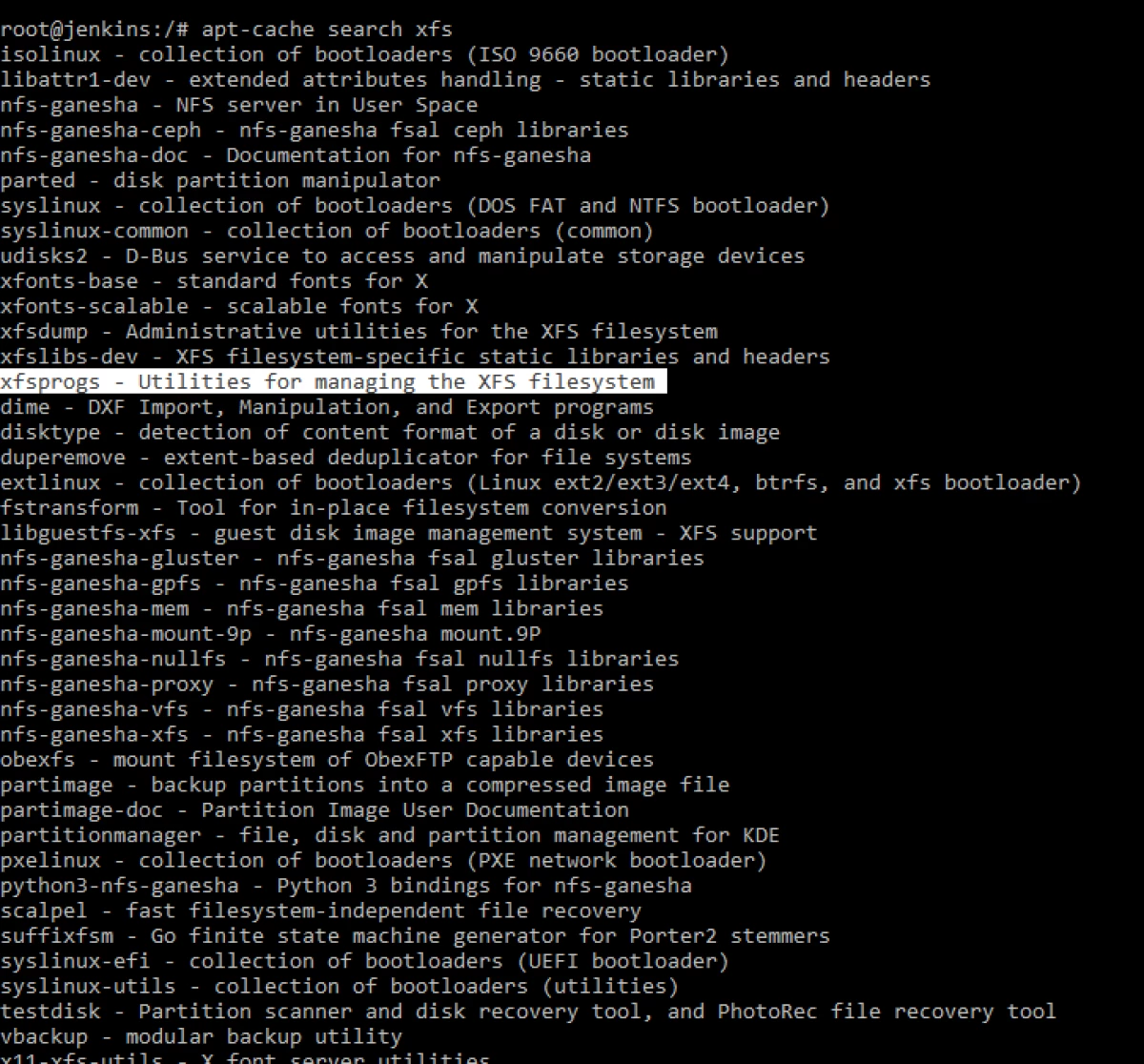
Găsiți pachetul dorit. Cum putem vedea acest utilitar pentru a controla sistemul de fișiere XFS. Prin urmare, este necesar să instalați acest pachet și vom putea forma sistemul de fișiere în XFS. Instalați apt-get install xfsprogs. După instalare, încercăm să formatăm în XFS. Având în vedere faptul că am formatat deja în sistemul de fișiere EXT4, trebuie să formatăm o comandă pentru a începe cu cheia -F. Vom ajunge în sub forma următoare:
MKFS -T XFS-F / DEV / SDC1
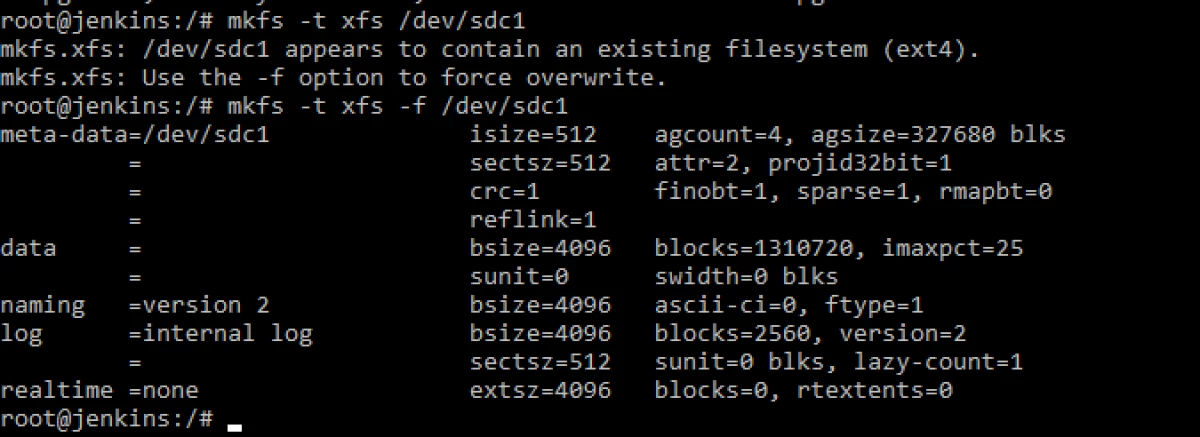
Acum cred că va fi interesant să vedem cum să facem această secțiune să funcționeze sub sistemul de operare Windows.
Ne întoarcem înapoi la editarea partițiilor logice FDISK / DEV / SDC și spun că mergem să schimbăm tipul primei secțiuni folosind comanda T. Apoi, selectați eticheta pe care o înțelege sistemul de operare Windows, este FAT / FAT16 / FAT32 / NTFS. De exemplu, NTFS ID 86. Schimbat. În acest caz, puteți să vă asigurați că tabelul poate fi afișat utilizând comanda P.
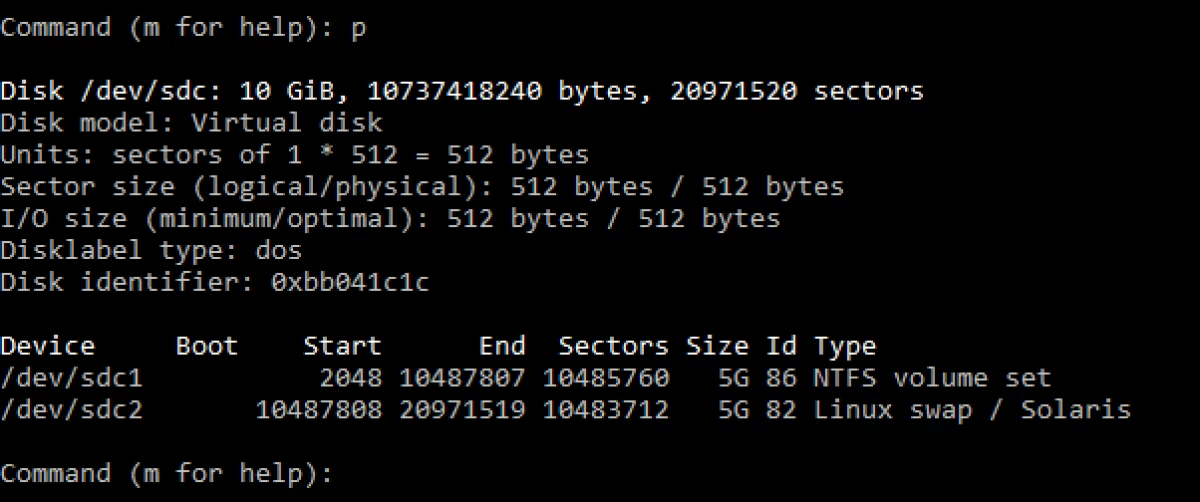
După schimbarea tipului de partiție logică, nu uitați să scrieți modificări utilizând comanda W. Apoi, trebuie să formatați MKFS -T NTFS / DEV / SDC1.
Prin urmare, după cum vedem utilitarul MKFS, este perfect formatarea partițiilor logice în diferite sisteme de fișiere, iar dacă este necesar un anumit sistem de fișiere, puteți livra întotdeauna componente lipsă și totul va funcționa.
Dacă te uiți la FDISK, vom vedea că el nu știe cum să lucreze cu discuri GPT și nu poate lucra cu secțiuni mari, numai cu MBR. După cum se știe în PC-urile moderne, UEFI este deja folosit, care funcționează cu GPT. Și, ca rezultat, putem concluziona că FDISK nu va putea lucra cu discuri despre care mai mult de 2 TB. Puteți utiliza un alt program GDISK pentru a lucra cu discuri mari.
Om gdisk.
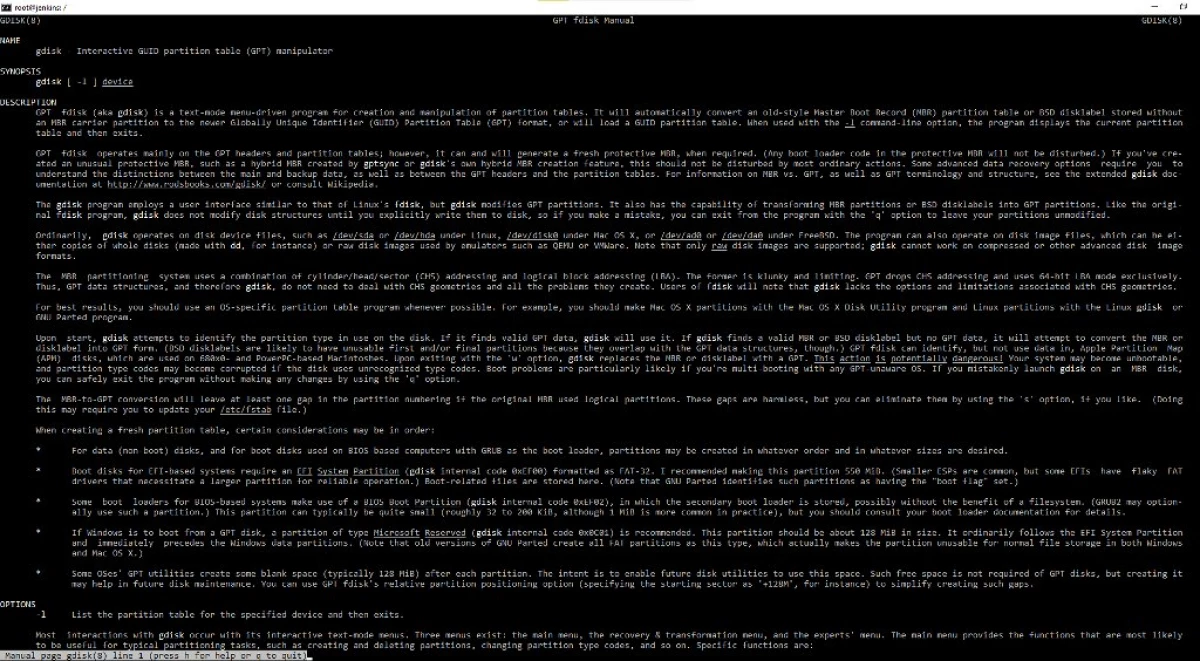
După cum puteți citi în descrierea GDISK - acesta este un manipulator interactiv pentru a lucra cu GPT. Funcționează aproape la fel de bine ca FDISK, numai pentru un început este necesar să se proiecteze un hard disk de la MBR în GPT.
GDISK / DEV / SDC
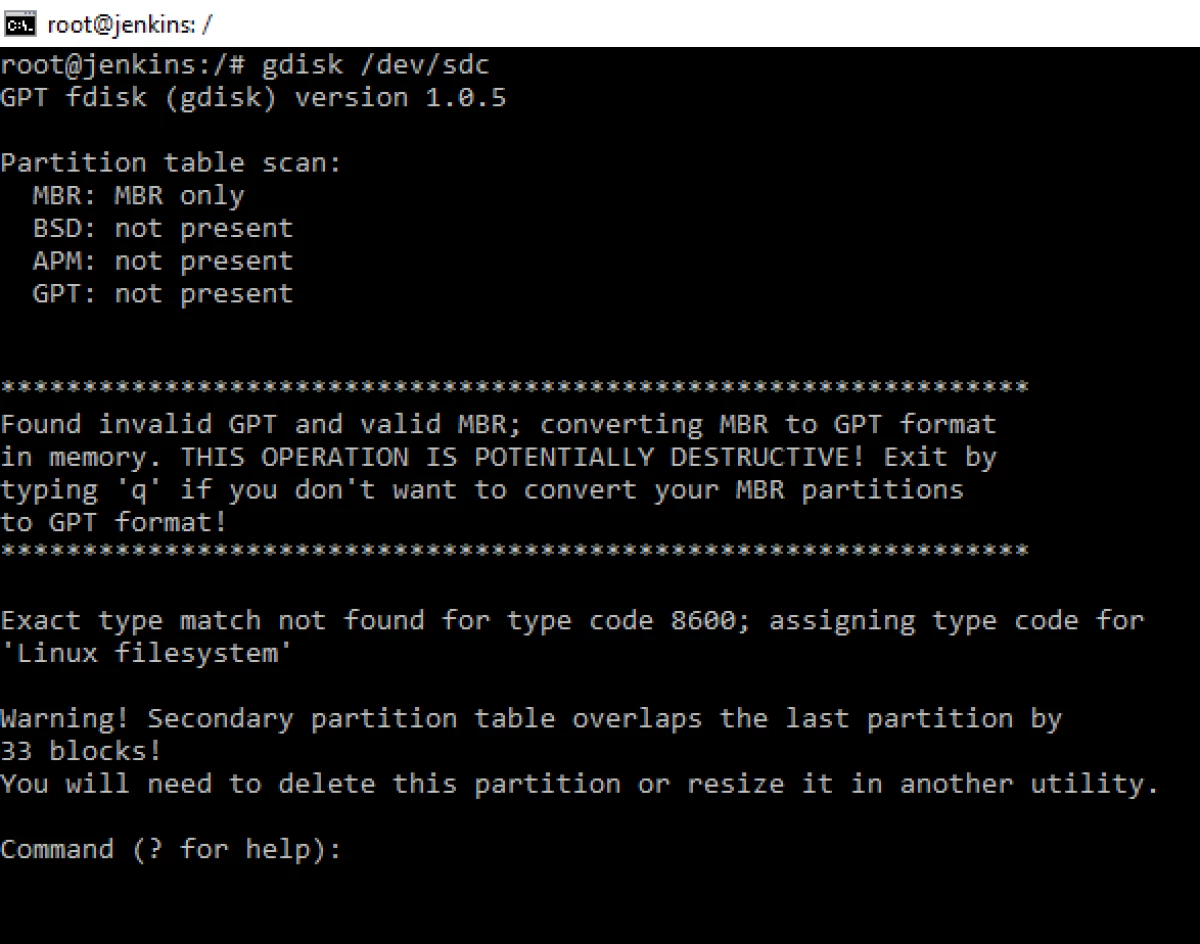
Făcând clic pe semnul de întrebare, obținem un sfat mic.
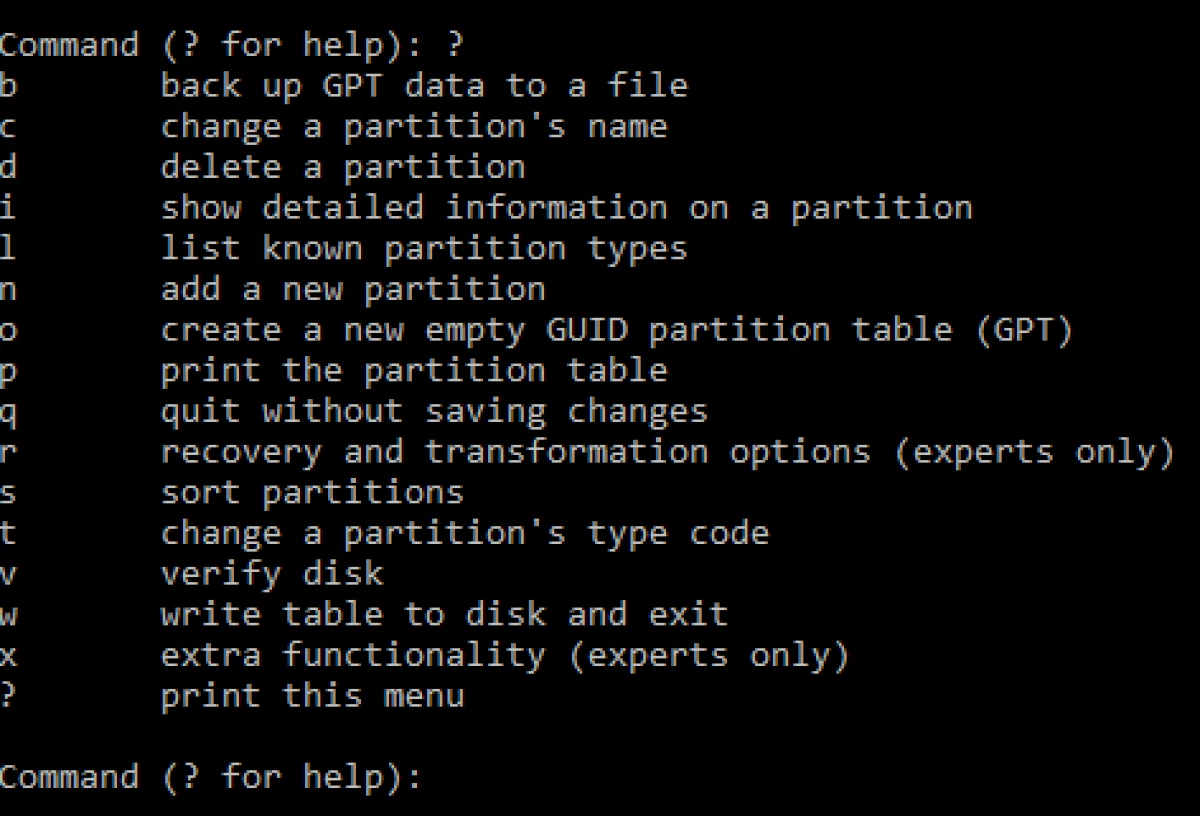
Și faceți clic pe comanda O pentru a crea un nou GPT gol.
Obținem acest avertisment.
Ceea ce spune că un nou GPT va fi creat și crearea unui mic MBR protejat mic pentru compatibilitatea cu sistemele vechi, în caz contrar sistemele vechi vor freca GPT.
Folosind comanda P, puteți vedea o listă de partiții logice și cu ajutorul comenzii W. Secțiunile din acest program sunt create în mod similar cu FDISK.
Să vedem un alt utilitar despărțit.
Omul sa despărțit
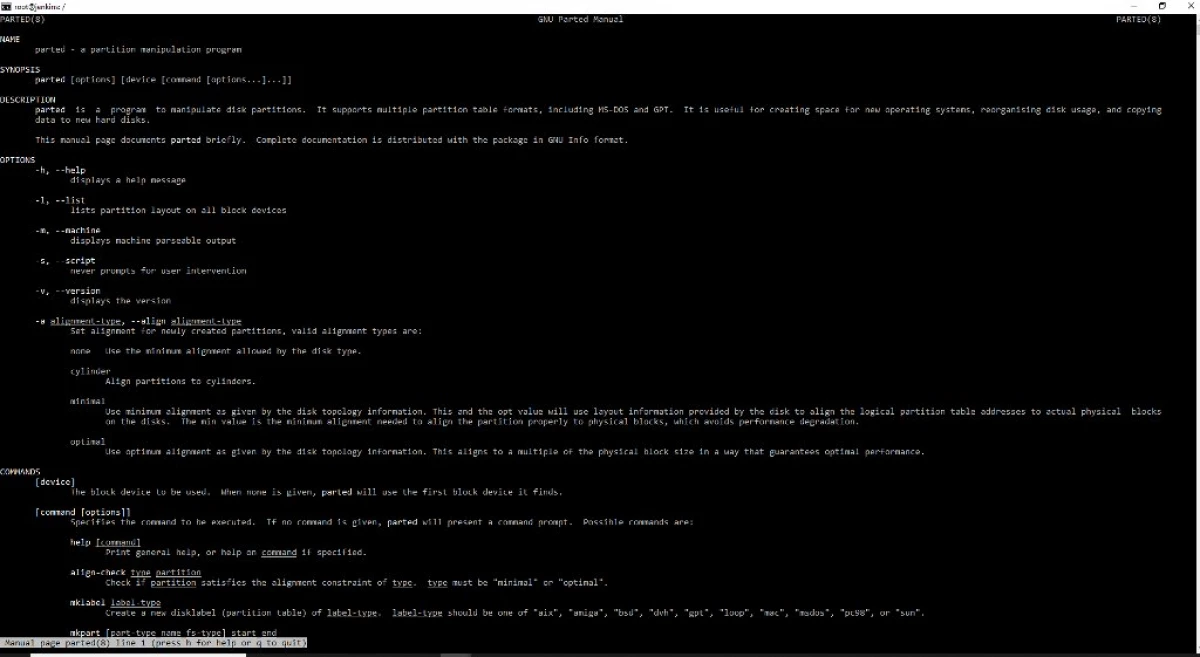
Un program interesant are o funcționalitate mai mare decât FDISK și GDISK. Știe cum să lucreze cu discuri mai mult de 2 TB, știe cum să modifice secțiunile de pe Hot, pot crea imediat partiții cu sistemul de fișiere, căutați și restaurați partițiile de pe hard disk.
Comanda partd -L va afișa informații despre discuri, secțiuni și secțiuni logice conectate.
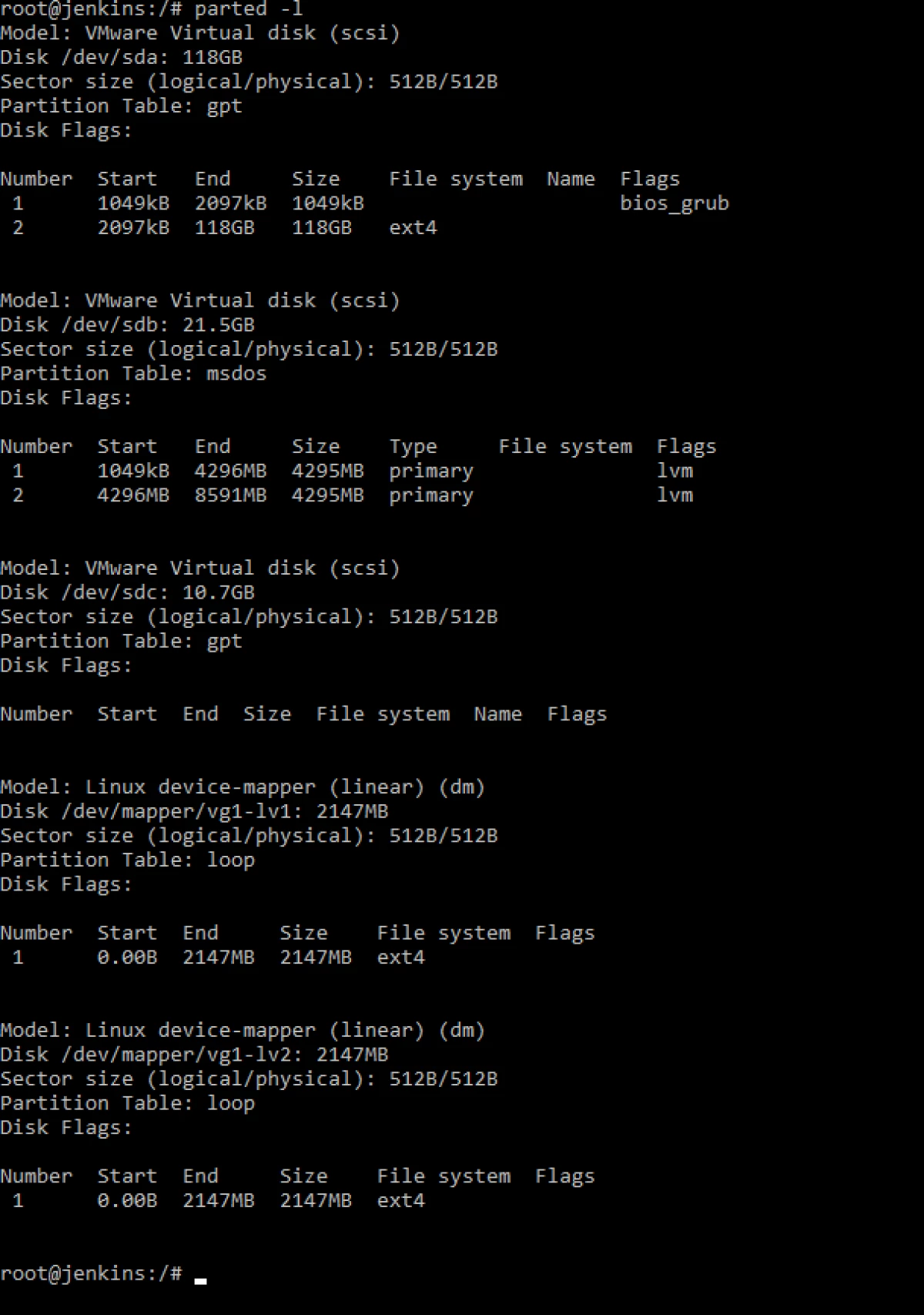
Intrăm în editarea hard disk-ului partd / dev / sdc și scor de ajutor cuvântul. Avem suficient ajutor cu opțiunile.
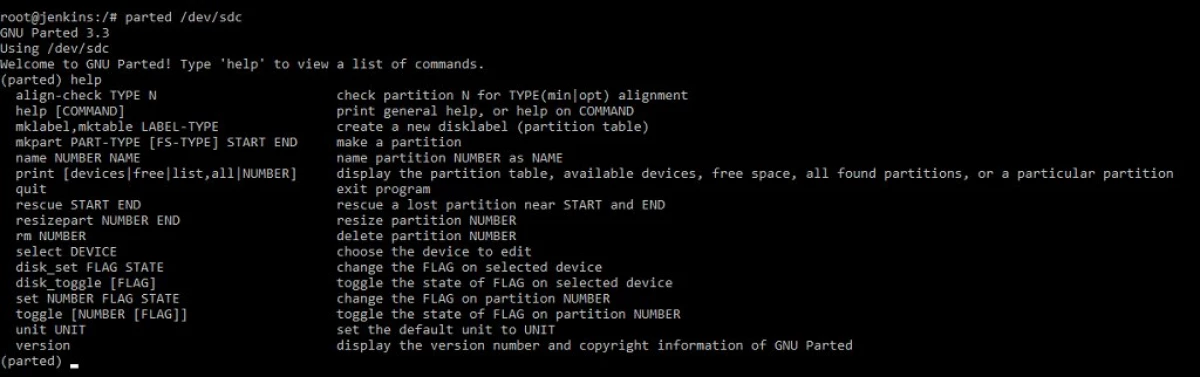
Acest utilitar are o interfață grafică dacă lucrați cu GUI. Puteți instala prin apt-get instalare gparted.
